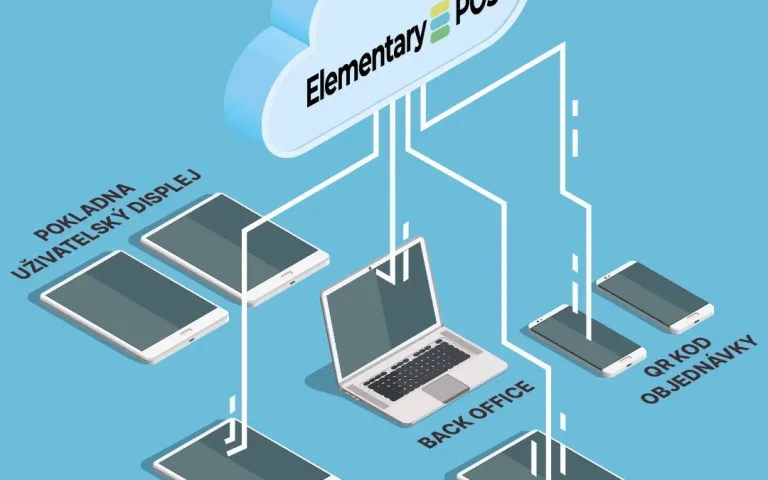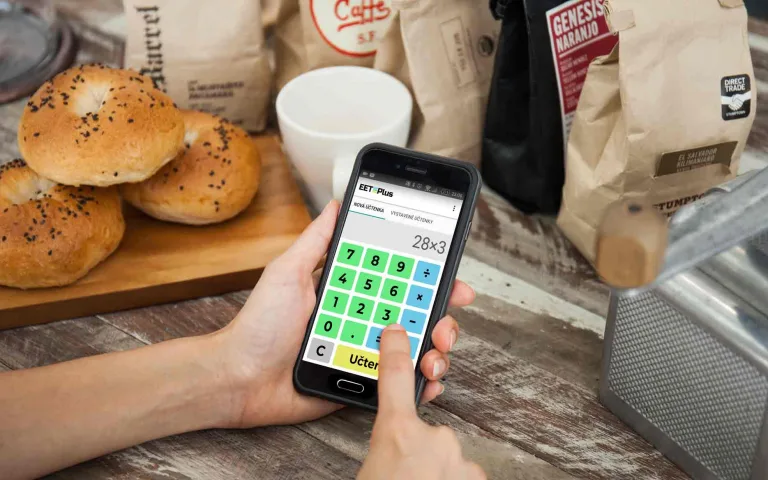En Elementary POS, ofrecemos una variedad de funciones para facilitar la gestión de tu negocio, y la capacidad de categorizar artículos de venta es una de ellas. Si tienes docenas de artículos de venta, mantenerlos organizados hará la vida más fácil para ti y tus empleados, y también acelerará su flujo de trabajo. Puedes filtrar las categorías de artículos de venta según sea necesario en los reportes de ventas, y también puedes decidir si cada categoría debería estar disponible para pedidos remotos.
¿Cómo funcionan las categorías en Elementary POS y dónde se configuran?
Las categorías de productos se configuran en la oficina de Elementary POS. En la pestaña Configuración de Artículos, selecciona Categorías de Venta. Al hacer clic en cualquiera de las categorías existentes, se abrirá una ventana con varias opciones y configuraciones:
Colores y Etiquetas
Puedes asignar cualquier nombre y etiqueta de color a las categorías. Los artículos de esa categoría aparecerán bajo ese color en la aplicación, ayudándote a localizarlos visualmente de manera rápida. Por ejemplo, si sabes que las bebidas calientes están etiquetadas en rojo, podrás encontrarlas más rápido.
Estructuración de Categorías
Ejemplo Práctico: Cómo estructurar las categorías de bebidas
Supongamos que tienes un bar diario con una amplia gama de bebidas alcohólicas y no alcohólicas, café, té y bebidas mixtas. Para organizar tus artículos de venta, puedes seguir estos pasos:
- Crea una categoría de Bebidas en la oficina de Elementary POS.
- Luego, crea las subcategorías Alcohólicas y No Alcohólicas, seleccionando Bebidas como la categoría principal.
- De manera similar, puedes crear subcategorías de Calientes y Frías bajo Bebidas No Alcohólicas. Por ejemplo, el café y el té irían bajo Calientes, mientras que las limonadas caseras, jugos, agua, etc., irían bajo Frías.
- Utiliza modificadores para establecer diferentes sabores para limonadas o café.
¿Cómo asignar una categoría a un artículo de venta existente?
En la pestaña Configuración de Artículos > Artículos de Venta, haz clic en el artículo, tal como lo harías con las categorías. Luego, puedes asignarle una categoría existente en la ventana expandida.
CONSEJO: ¿Quieres hacer varios cambios a la vez? También puedes editar categorías a través de Excel. Simplemente exporta tus categorías haciendo clic en “Editar en Excel”. Después de realizar los cambios deseados, importa el archivo de nuevo al sistema, ¡y listo!